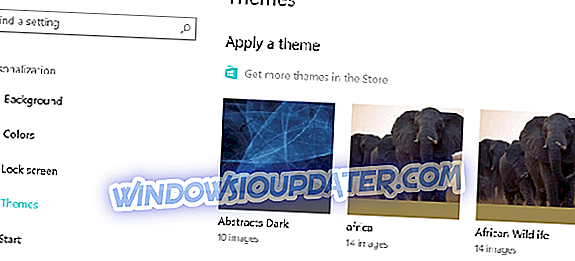कुछ विंडोज उपयोगकर्ताओं ने चेतावनी संदेश देखकर सूचित किया ' इस संदेश से सावधान रहें। इसमें ऐसी सामग्री है जो आमतौर पर व्यक्तिगत जानकारी को अपने जीमेल खाते में चोरी करने के लिए उपयोग की जाती है । यदि आप जानना चाहते हैं कि यह चेतावनी संदेश क्या है और इसे कैसे ठीक किया जाए, तो पढ़ें।
जीमेल, जिसे Google मेल के रूप में भी जाना जाता है, विश्व स्तर पर सबसे अधिक उपयोग किए जाने वाले वेबमेल में से एक है। Google ड्राइव, YouTube, Google डॉक्स और कई Google Apps जैसे कई Google उत्पादों तक पहुँचने के लिए, एक सक्रिय जीमेल खाते की आवश्यकता होती है।
इस बीच, Gmail की गोपनीयता और सुरक्षा की बात आते ही Google अत्यधिक आशंकित है; इसलिए, Google मैलवेयर को रोकने के लिए चरम सुरक्षा उपायों को लागू करता है, और DDoS हमले जो साइबर स्पेस से उत्पन्न हो सकते हैं। इसके अलावा, Google जब भी अजीब स्थान से लॉगिन प्रयास करता है, तो जीमेल खाता मालिकों को लगातार सूचित करता है।
हालांकि, अपने मेलर तक पहुंचने के बाद कुछ विंडोज उपयोगकर्ता चिंतित हैं; जब वे एक ईमेल खोलते हैं और चेतावनी संदेश देखते हैं 'इस संदेश से सावधान रहें।' इस चेतावनी संदेश के कई कारण हैं जिनमें शामिल हैं:
- ईगल एक नकली ईमेल खाते से भेजा जाता है
- ईमेल में मैलवेयर हो सकता है और आप स्पैम साइटों पर पुनः निर्देशित कर सकते हैं
- स्पैम फ़िल्टर स्पैम के साथ बल्क मेल को भ्रमित कर सकता है
- मेल को मानने वाले Google फ़िल्टर से त्रुटि असत्यापित स्रोतों से है
- ईमेल समझौता ईमेल खाते से भेजा जाता है।
इस बीच, अगर आप सोच रहे हैं कि चेतावनी संदेश प्राप्त करने के बाद आगे क्या करना है, तो विंडोज रिपोर्ट ने आपके लिए निम्नलिखित समाधान संकलित किए हैं।
'इस संदेश से सावधान रहें' जीमेल अलर्ट
विधि 1: IP पते की जाँच करें
चेतावनी संदेश प्राप्त करने के बाद पहला कदम 'इस संदेश से सावधान रहें। इसमें ऐसी सामग्री है जो आमतौर पर व्यक्तिगत जानकारी चोरी करने के लिए उपयोग की जाती है 'यह भेजने वाले के आईपी पते की जांच करने के लिए है यह सुनिश्चित करने के लिए कि यह एक विश्वसनीय स्रोत से है।
कुछ ईमेलों का उपयोग या तो घोटाले करने या उपयोगकर्ताओं की जानकारी चोरी करने के लिए किया जाता है क्योंकि वे अज्ञात लिंक पर क्लिक करते हैं जो घोटाले वेबपृष्ठों तक ले जाते हैं। इसलिए, आपको सर्वर के डोमेन / आईपी की उत्पत्ति को सत्यापित करना होगा।
- READ ALSO : विंडोज यूजर्स के लिए टॉप 6 फ्री ईमेल स्पैम फिल्टर
कुछ ऑनलाइन वेब एप्लिकेशन जैसे Mxtoolbox, IPLocation और WhatIsMyIPAddress, आदि का उपयोग यह जांचने के लिए किया जा सकता है कि प्रेषक का आईपी पता स्पैम संदेश भेजने के लिए प्रतिबंधित सूची में है या नहीं।
विधि 2: फ़िशिंग रिपोर्ट करें
कभी-कभी, Google मेल आपको चेतावनी संदेश देने वाले मेल के वास्तविक प्रेषक को सत्यापित करने में सक्षम नहीं हो सकता है। वास्तविक वेबमेल प्लेटफार्मों से ईमेल चेतावनी संदेश के साथ नहीं आते हैं: “इस संदेश के साथ सावधान रहें। इसमें ऐसी सामग्री है जो आमतौर पर व्यक्तिगत जानकारी चुराने के लिए उपयोग की जाती है ”।
हालाँकि, नकली डोमेन के ईमेल, इस चेतावनी संदेश के साथ आते हैं। इसलिए, उपयुक्त बात यह है कि ऐसे ईमेल स्रोतों की रिपोर्ट Google को दी जाए। यह प्रेषक को भविष्य में स्पैम मेल भेजने से रोकेगा।
वैकल्पिक रूप से, आप ईमेल होस्ट के डोमेन पर whois check कर सकते हैं। प्रेषक के बारे में अधिक जानकारी प्राप्त करने के लिए Whois लुकअप, whois.com, आदि जैसी साइटों का उपयोग किया जा सकता है।
इस बीच, Google को फ़िशिंग रिपोर्ट करने का तरीका बताया गया है:
- Gmail में, संदेहास्पद संदेश खोलें।
- अब, "उत्तर" के बगल में नीचे तीर पर क्लिक करें।
- इसलिए, ड्रॉप-डाउन तीर का जवाब दें
- "रिपोर्ट फ़िशिंग" चुनें। Google आगे की कार्रवाई के लिए तत्पर रहेगा।
इस बीच, यदि आपको विश्वास है कि संदेश कोई घोटाला नहीं है, तो "ध्यान न दें, मुझे इस संदेश पर भरोसा है" पर क्लिक करें।
विधि 3: डाउनलोड फ़ाइलों को स्कैन करने के लिए मालवेयरबाइट्स का उपयोग करें

- आधिकारिक वेबसाइट पर MalwarebytesAdwCleaner डाउनलोड करें।
- डाउनलोड .exe फ़ाइल पर डबल-क्लिक करें और इंस्टॉलेशन को पूरा करने के लिए संकेतों का पालन करें।
- स्थापना के बाद, MalwarebytesAdwCleaner आइकन पर राइट-क्लिक करें, और फिर प्रोग्राम खोलने के लिए "व्यवस्थापक के रूप में चलाएँ" चुनें।
- MalwarebytesAdwCleaner डिस्प्ले में, स्कैनिंग ऑपरेशन शुरू करने के लिए "स्कैन" बटन पर क्लिक करें।
- पूर्ण स्कैन के बाद, "क्लीन" बटन पर क्लिक करें।
- अब, सफाई ठीक करने के लिए अपने पीसी को रिबूट करने का संकेत देने पर "ओके" पर क्लिक करें।
नोट : अन्य कार्यक्रमों में पुरुषों को आसानी से हटाने के लिए नोट किए गए हिटमैन प्रो, CCleaner, IObit Uninstaller और ZemanaAntiMalware शामिल हैं। आप इनमें से किसी भी टूल का उपयोग संदिग्ध ईमेल से गलती से डाउनलोड किए गए मैलवेयर को हटाने के लिए कर सकते हैं।
- READ ALSO : फुल फिक्स: गूगल क्रोम विंडोज 10, 8.1, 7 पर जवाब नहीं दे रहा है
विधि 4: एक पूर्ण सिस्टम स्कैन चलाएँ
अपने विंडोज पीसी से संदिग्ध मैलवेयर को हटाने के बाद, हम अनुशंसा करते हैं कि आप यह सुनिश्चित करने के लिए एक पूर्ण सिस्टम स्कैन करें कि आपका कंप्यूटर मैलवेयर और वायरस मुक्त है। आपके आस-पास कई तृतीय-पक्ष एंटीवायरस सॉफ़्टवेयर हैं, जिनका आप उपयोग कर सकते हैं।
आप विंडोज के अंतर्निहित एंटीवायरस, विंडोज डिफेंडर का भी उपयोग कर सकते हैं। यहां विंडोज डिफेंडर का उपयोग करके एक पूर्ण सिस्टम स्कैन चलाने का तरीका बताया गया है:
- टूल लॉन्च करने के लिए स्टार्ट> टाइप 'डिफेंडर'> डबल पर क्लिक करें।
- वायरस और खतरा संरक्षण पर जाएं
- नई विंडो में, "उन्नत स्कैन" विकल्प पर क्लिक करें।

- पूर्ण सिस्टम मालवेयर स्कैन शुरू करने के लिए पूर्ण स्कैन विकल्प की जाँच करें।
वैकल्पिक रूप से, हम दृढ़ता से सुझाव देते हैं कि आप अपने विंडोज पीसी के लिए कुछ बेहतरीन एंटीवायरस सॉफ्टवेयर देखें और उन्हें अपने कंप्यूटर पर इंस्टॉल करें। कुछ तृतीय-पक्ष एंटीवायरस प्रोग्राम जैसे बुलगार्ड, बिटडेफ़ेंडर आदि वायरस हटाने के लिए आदर्श हैं।
- READ ALSO : क्या आप अज्ञात प्रकाशक से निम्न कार्यक्रम की अनुमति चाहते हैं…? [ठीक कर]
विशेष रूप से, “इस संदेश से सावधान रहें। इसमें ऐसी सामग्री होती है जिसे आमतौर पर व्यक्तिगत जानकारी चुराने के लिए उपयोग किया जाता है ”चेतावनी संदेश को हल्के में नहीं लिया जाना चाहिए। इसलिए, ऊपर दिए गए चरणों को संदिग्ध खतरों के खिलाफ सावधानियों के रूप में लिया जाना चाहिए जो संदिग्ध मेल खोलने से उत्पन्न हो सकते हैं।
क्या आपको जीमेल पर यह चेतावनी संदेश मिला है? इस मंच पर अन्य विंडोज उपयोगकर्ताओं के साथ नीचे टिप्पणी करके अपना अनुभव साझा करें।